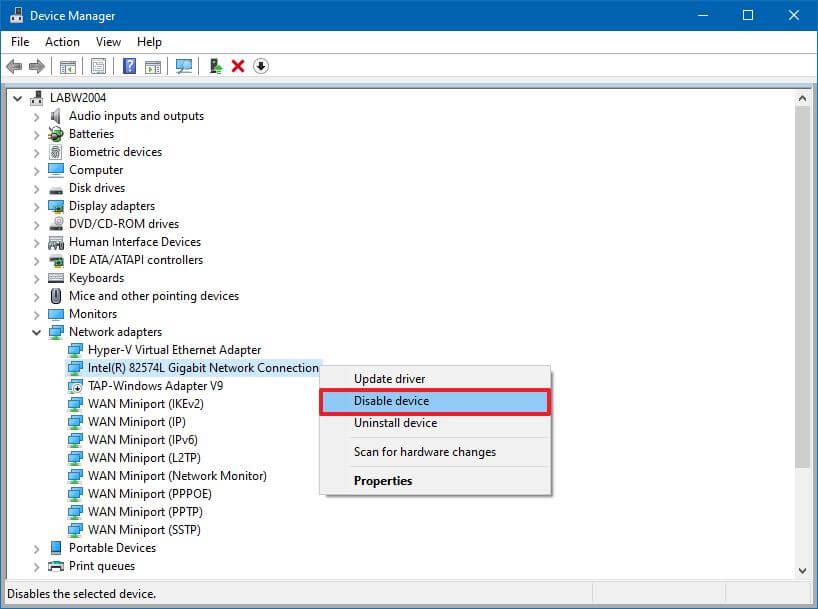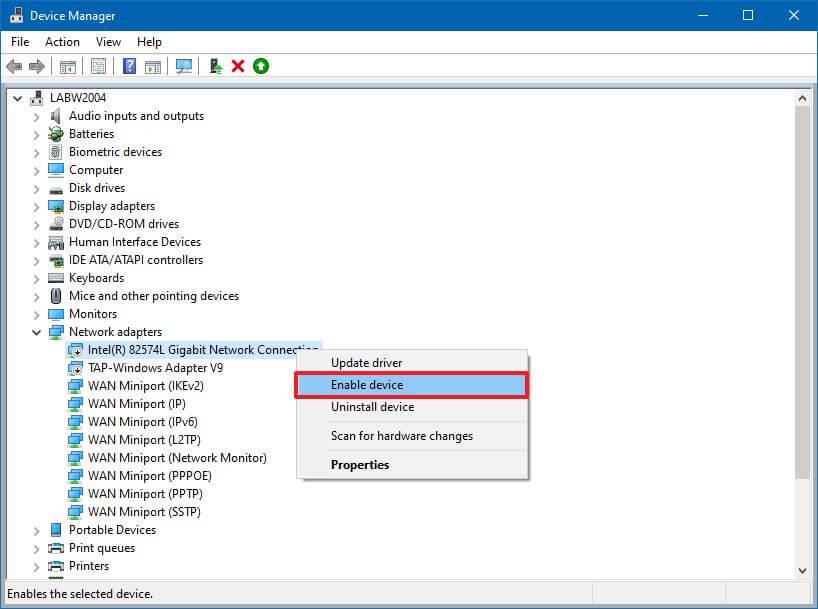Sous Windows 10, un pilote de périphérique est un composant essentiel qui permet au système d'exploitation de communiquer avec un élément matériel. Cependant, parfois, les pilotes peuvent causer des problèmes et, dans le cadre du processus de dépannage, vous devrez peut-être les désactiver temporairement. Ou vous devrez peut-être les désactiver définitivement si vous connectez un autre appareil similaire susceptible de provoquer des conflits. Par exemple, lorsque vous disposez d'un adaptateur réseau qui comprend également un adaptateur Bluetooth et que vous souhaitez installer un nouveau dongle Bluetooth.
D'autre part, si l'appareil a été précédemment désactivé ou si le système l'a désactivé automatiquement, vous devrez peut-être également permettre au pilote de retrouver l'accès à l'appareil.
Quelle que soit la raison, Windows 10 inclut au moins un moyen d'activer ou de désactiver les pilotes de périphérique à l'aide du Gestionnaire de périphériques.
Dans ce guide , vous apprendrez les étapes simples pour désactiver ou activer un pilote de périphérique sous Windows 10.
Comment désactiver le pilote de périphérique sur Windows 10
Pour désactiver un pilote problématique, procédez comme suit :
-
Ouvrez Démarrer sur Windows 10.
-
Recherchez Gestionnaire de périphériques et cliquez sur le premier résultat pour ouvrir l'application.
-
Développez la branche avec le pilote que vous souhaitez désactiver.
-
Cliquez avec le bouton droit sur l'appareil et sélectionnez l' option Désactiver l'appareil .
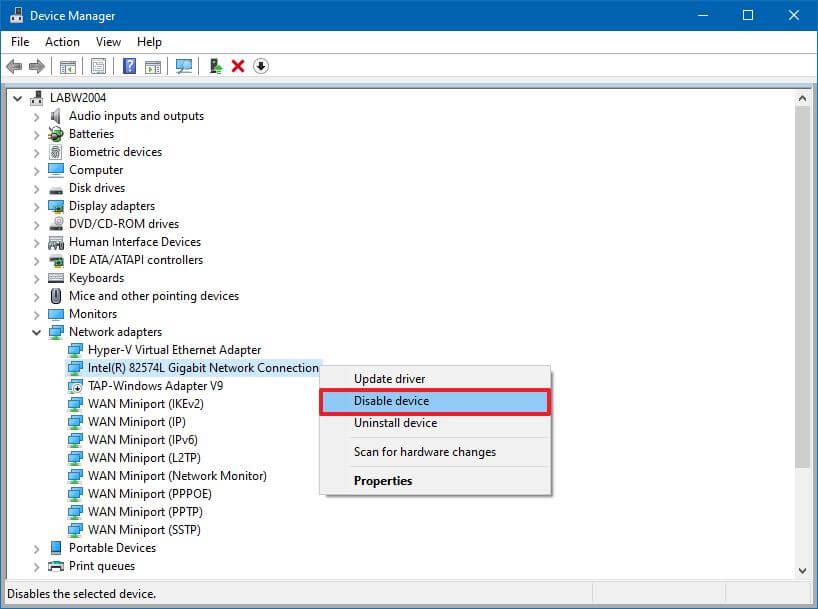
Désactiver le pilote de périphérique
-
Cliquez sur le bouton Oui .
Une fois les étapes terminées, l'appareil sera désactivé et ne sera plus disponible pour le système. Sinon, n'oubliez pas que vous pouvez également désactiver un pilote en déconnectant l'appareil de l'ordinateur.
Comment activer le pilote de périphérique sur Windows 10
Pour activer un pilote spécifique, procédez comme suit :
-
Ouvrez Démarrer .
-
Recherchez Gestionnaire de périphériques et cliquez sur le premier résultat pour ouvrir l'application.
-
Développez la branche avec le pilote que vous souhaitez activer.
-
Cliquez avec le bouton droit sur l'appareil et sélectionnez l' option Activer l'appareil .
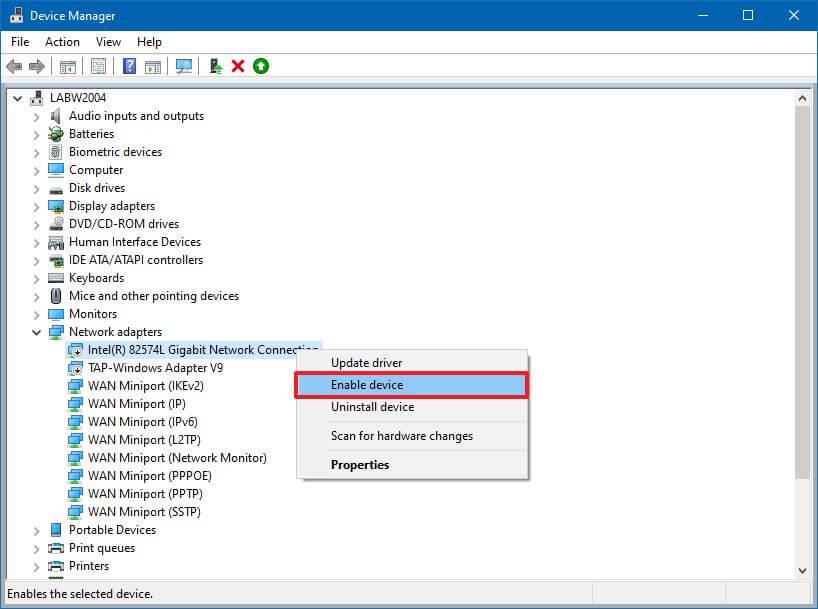
Activer le pilote de périphérique
Une fois les étapes terminées, l'appareil s'activera et sera à nouveau disponible pour le système.